Dateien und Ordner von der Cortana-Suche ausschließen
Cortana in Windows 10 bietet eine Funktion zur Dateisuche, die im Wesentlichen der bekannten Windows-Suchfunktion ähnelt, jedoch mit zusätzlichen Verbesserungen und Filtermöglichkeiten innerhalb der Benutzeroberfläche. Sie geht über die herkömmliche Windows-Suche hinaus. Ein gutes Beispiel ist die Bildersuche, bei der übersichtliche Miniaturansichten der gefundenen Dateien angezeigt werden, um die Auswahl zu erleichtern. Aktuell ist die Suchfunktion von Cortana allerdings nicht optimal. Obwohl sie auf der Windows-Suche basiert, kann die Nutzererfahrung beeinträchtigt sein, was oft zu ungenauen oder irrelevanten Suchergebnissen führt. Wenn Sie feststellen, dass Cortana wiederholt Dateien anzeigt, die Sie nicht in den Suchergebnissen sehen möchten, haben Sie die Möglichkeit, diese über die Windows-Datei- und Ordnerindizierung von der Cortana-Suche auszuschließen. Im Folgenden wird erklärt, wie dies funktioniert.
Öffnen Sie zunächst die Systemsteuerung und wählen Sie die „Indizierungsoptionen“. Klicken Sie anschließend auf „Ändern“. Navigieren Sie im Fenster „Indizierte Speicherorte“ zu dem Ordner, den Sie von der Cortana-Suche ausschließen möchten. Deaktivieren Sie das Kontrollkästchen für den entsprechenden Speicherort und bestätigen Sie mit „OK“. Beachten Sie, dass Sie nicht einzelne Dateien, sondern nur ganze Ordner von der Suche ausschließen können. Um eine einzelne Datei auszuschließen, müssen Sie diese also in einen separaten Ordner verschieben und diesen Ordner dann aus der Indizierung entfernen.
Kehren Sie zum Fenster „Indizierungsoptionen“ zurück und wählen Sie die Option „Erweitert“. Hier ist Administratorzugriff erforderlich, um fortzufahren. Geben Sie Ihr Administratorkennwort ein, falls Sie dazu aufgefordert werden. Unter dem Reiter „Indexeinstellungen“ klicken Sie auf die Schaltfläche „Neu erstellen“. Dadurch wird der Suchindex von Windows neu aufgebaut. Dieser Prozess kann eine Weile dauern. Es empfiehlt sich, sich anschließend abzumelden und wieder anzumelden.
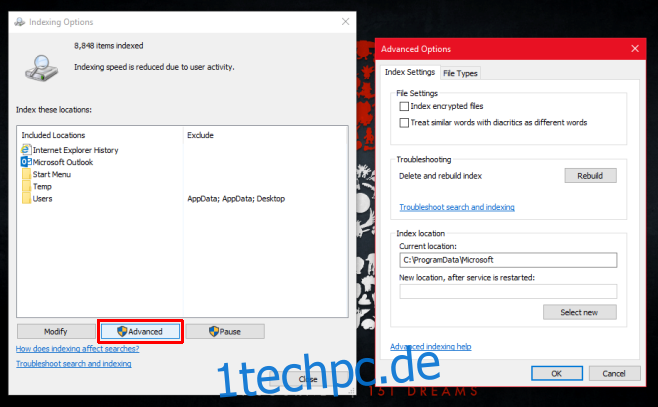
Nachdem Sie die beschriebenen Schritte ausgeführt haben, werden Dateien und Ordner, die Sie ausgeschlossen haben, weder in den Cortana-Suchergebnissen noch in der herkömmlichen Windows-Suche angezeigt. Es liegt in Ihrer Verantwortung, den Überblick über die von der Suche ausgeschlossenen Dateien und Ordner zu behalten.
Aktualisiert: 8. Dezember 2020 um 7:22 Uhr